テクニカルサポートからの重要なお知らせ
- トップ >
- BiND6をはじめよう >
- 新しいWebサイトを作る/編集する >
- Facebookページを作る
Facebookページを作る
BiND6では、ソーシャルネットワーキングサービスの「Facebook」に対応しており、「Facebookページ」作成用のカートリッジが用意されています。これにより、テンプレートから手軽にFacebook対応サイトが作成できますが、利用にはWebLiFE* サーバーの契約が必要です。
WebLiFE* サーバーの契約方法についてはWebLiFE* サーバー製品サポートを参照してください。
カテゴリーの選択
〈新規サイトを作る〉をクリックし[1]、「Facebookページ」を選択し[2]、〈このカテゴリーで作る〉をクリックします[3]。
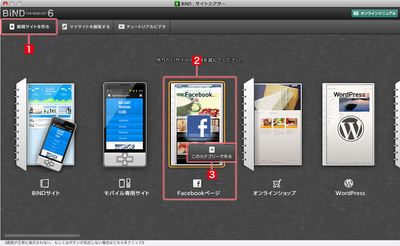
〈このカテゴリーで作る〉をクリックします。
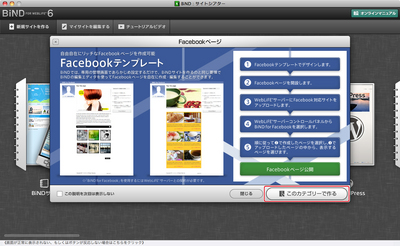
テンプレートの選択
Facebookページのレイアウトに合わせたテンプレートが数種類用意されています。目的のテンプレートをクリックし[1]、〈テンプレートを確認する〉をクリックします[2]。他のカテゴリーを選び直したい場合は、上の〈カテゴリー一覧に戻る〉をクリックします。
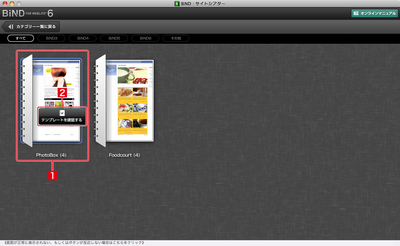
デザインの選択
テンプレートが決まったら、次はデザインを選択します。目的のデザインをクリックし[1]、〈このテンプレートを使用する〉をクリックします[2]。
デザインのサムネイルの上端に「未インストール」と表示されている場合は手順4をご覧ください。
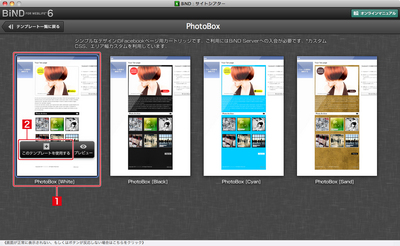
サイトフォルダの作成場所を選択します。ここでは、〈ローカルフォルダ〉をクリックします。
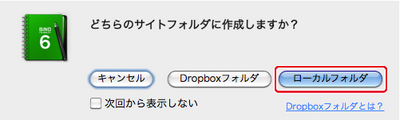
〈プレビュー〉をクリックすると、カートリッジの内容をブラウザで確認することができます。
テンプレートのダウンロードとインストール
テンプレートが「未インストール」の場合、デザイン選択時に次のようなダイアログボックスが表示されます。〈OK〉をクリックすると、Webブラウザが起動してダウンロードページが表示されます。
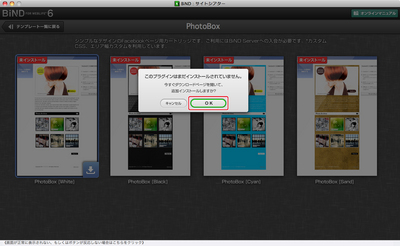
Windows版とMac版がありますので、ご使用のシステムに合わせて選択し、「ファイル1」と「ファイル2」の2つのインストーラーをダウンロードします。
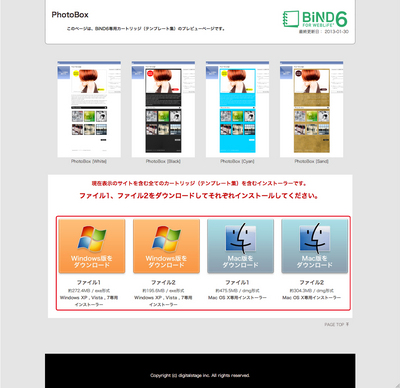
ダウンロード完了後、インストーラーを実行してテンプレートのインストールを行います。
テンプレートのインストールを行うには一度BiND6を終了する必要がありますので、インストール完了後は再度手順1から始め、この手順は飛ばしてください。
Facebook対応サイトの作成
選択したBiNDカートリッジをもとにサイトが作成され、「サイトエディタ」画面が表示されます。ここでさまざまな編集を行っていくのですが、ひとまず〈サイトシアターに戻る〉をクリックして、編集を終了しましょう。
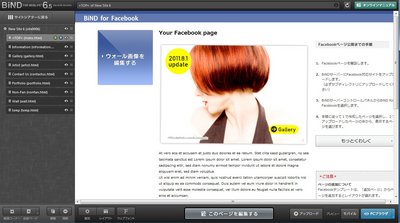
Facebookページ作成機能については「Facebookページ作成機能の概要」を参照してください。
| < 現在のデザインをテーマとして登録する | SMタグの書式と構成要素 > |
Copyright (c) digitalstage inc. All Rights Reserved.
